Photoshop CS6“径向模糊”可以模拟缩放或旋转的相机所产生的模糊效果。
Photoshop CS6制作超越速度极限原图和最终效果图: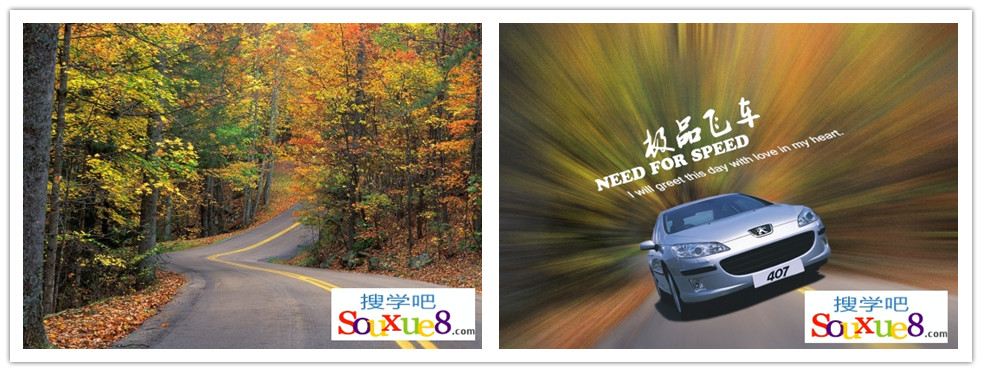
制作步骤:
1.按【Ctrl+O】打开一幅美丽小路素材。
2.在Photoshop CS6菜单栏执行“滤镜”-“模糊”-“径向模糊”命令,在弹出的“径向模糊”对话框中,设置“模糊方法”为“缩放”、“数量”为92,再使用鼠标移动“模糊中心”位置,如图所示。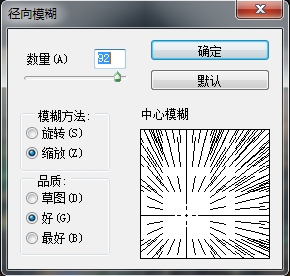
模糊方法:选择“旋转”时,图像会沿同心圆环线产生旋转的模糊效果;选择“缩放”则会产生放射状模糊效果。
中心模糊:在改设置框内单击,可以将单击点定义为模糊的原点,原点位置不同,模糊中心也不相同。
数量:用来设置模糊的强度,该值越高,模糊效果越强烈。
3.设置完毕后单击“确定”按钮,得到Photoshop CS6图像效果如图所示。
4.按【Ctrl+O】打开一幅汽车素材。
5.选择Photoshop CS6工具箱中的“移动工具”![]() ,拖动“汽车”素材中的图像到“美丽小路”文件中,在“图层”面板中得到一个“图层1”图层。按【Ctrl+T】调出变换框,拖动控制点讲图像缩小,单击鼠标右键,在弹出的菜单中选择“水平翻转”选项,效果如图所示。
,拖动“汽车”素材中的图像到“美丽小路”文件中,在“图层”面板中得到一个“图层1”图层。按【Ctrl+T】调出变换框,拖动控制点讲图像缩小,单击鼠标右键,在弹出的菜单中选择“水平翻转”选项,效果如图所示。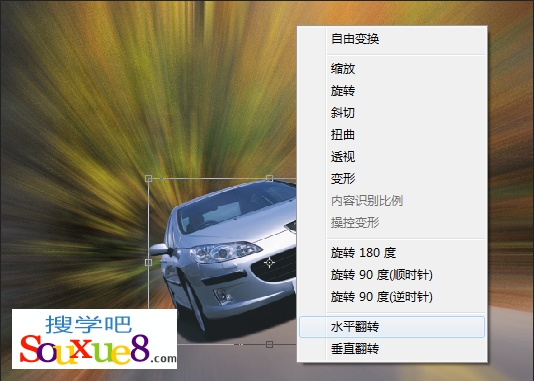
6.按【Enter】键确认操作,得到Photoshop CS6图像效果如图所示。
7.选择工具箱中的“横排文字工具”![]() ,在图像中输入文字,并对其进行相应的变换,完成Photoshop CS6最终图像效果如图所示。
,在图像中输入文字,并对其进行相应的变换,完成Photoshop CS6最终图像效果如图所示。
